
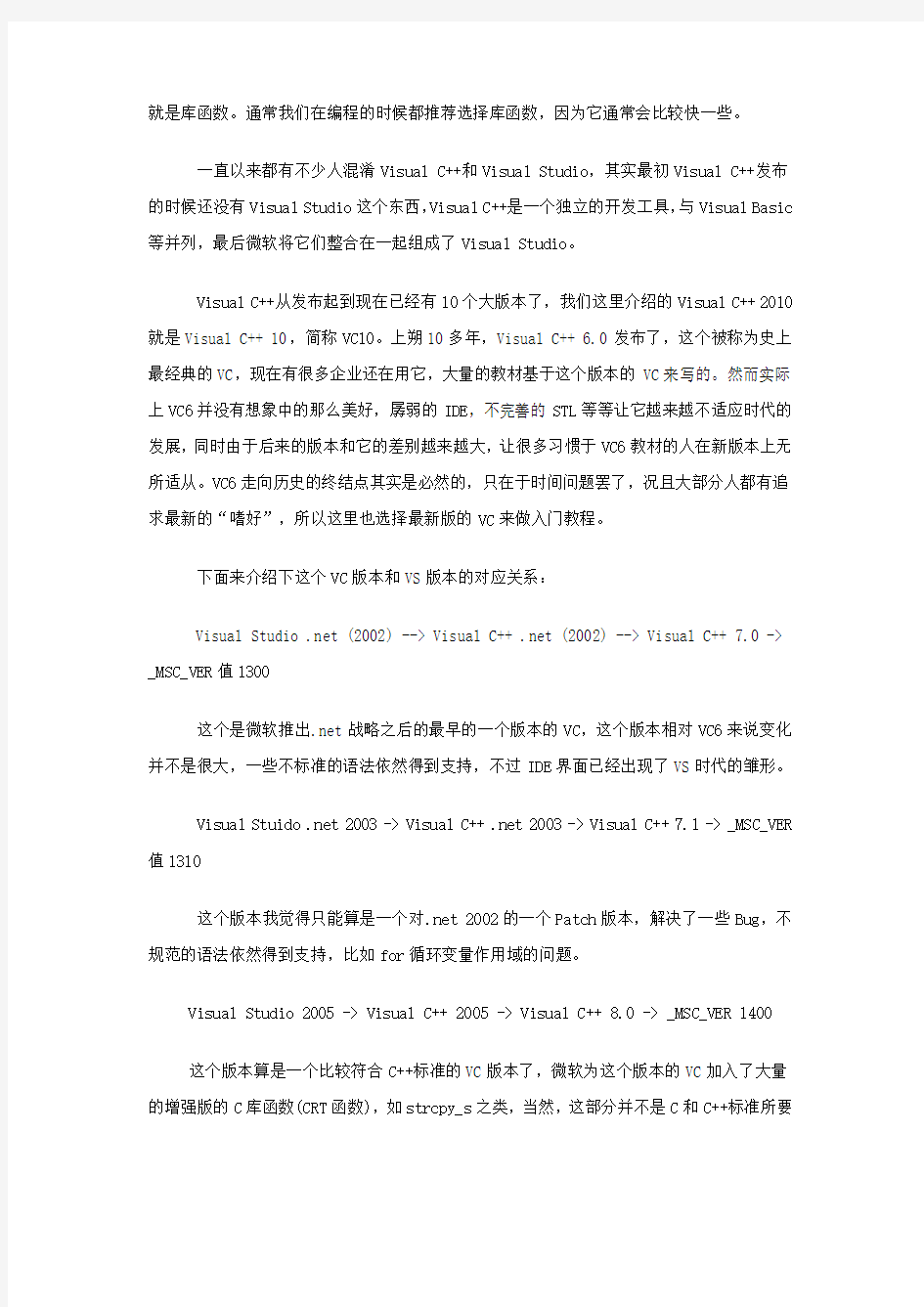
《Visual C++ 2010入门教程》
第一章:关于Visual Studio、VC和C++的那些事
首先,这三个东西有什么区别呢?VC和C++是相同的吗,有什么区别呢?我刚开始学C++的时候也有这样的问题,在这里我来替大家解释一下他们到底是什么。
Visual Studio,我们一般都简称为VS,VC全称是Visual C++,C++就不用解释了吧?Visual Studio其实是微软开发的一套工具集,它由各种各样的工具组成,这就好像Office 2007是由Word 2007、Excel 2007、Access 2007等等组成的一个道理。其中Visual C++就是Visual Studio的一个重要的组成部分。Visual Studio可以用于生成Web应用程序,也可以生成桌面应用程序,在Visual Studio下面,除了VC,还有Visual C#,Visual Basic,过去还有Visual J#,现在还有Visual F#等等组件工具,使用这些工具你可以使用C++语言、C#语言或者Basic语言(微软改进版)进行开发。这就好比桌上放着刀、叉、筷子,你可以用它们来吃饭,无论你用什么工具都可以,因为它们都是餐具的一种。
VC,全称是Visual C++,它只是一个工具而已。
C++是一门和C、Basic、C#、Java一个概念的东西,它是一门语言,这个概念就同汉语、英语、法语之间的关系一样。语言的可以不同,他们有的复杂有的精简,比如汉语,我个人认为这是这个星球上最复杂的语言;又比如电影《阿凡达》中外星人使用的语言,不过100都个单词而已。当然,语言并没有高低贵贱之分,而对语言掌握的好不好,说的好不好是有高下之别的。
一个语言都有哪些要素呢?语法就是其中一个重要的方面,比如你要对你所喜欢的人表达爱慕之情,那么你应该说“我爱你”,你不能说“你爱我”,因为这搞错了主谓宾关系,因此我们通常都需要按照一定的规矩和原则表达才会让别人正确理解我们真正的含义。在我们的汉语中有一些成语,它们通常都比较简单短小,但是却能表达非常强烈的感情,而且效果非常好。比如你想骂一个坏人“你实在是太变态了,这种事情都干得出来。”你可以这样说:“你也太禽兽不如了!”对于编程的语言来说,其实也是有成语的,在我看来,这
就是库函数。通常我们在编程的时候都推荐选择库函数,因为它通常会比较快一些。
一直以来都有不少人混淆Visual C++和Visual Studio,其实最初Visual C++发布的时候还没有Visual Studio这个东西,Visual C++是一个独立的开发工具,与Visual Basic 等并列,最后微软将它们整合在一起组成了Visual Studio。
Visual C++从发布起到现在已经有10个大版本了,我们这里介绍的Visual C++ 2010就是Visual C++ 10,简称VC10。上朔10多年,Visual C++ 6.0发布了,这个被称为史上最经典的VC,现在有很多企业还在用它,大量的教材基于这个版本的VC来写的。然而实际上VC6并没有想象中的那么美好,孱弱的IDE,不完善的STL等等让它越来越不适应时代的发展,同时由于后来的版本和它的差别越来越大,让很多习惯于VC6教材的人在新版本上无所适从。VC6走向历史的终结点其实是必然的,只在于时间问题罢了,况且大部分人都有追求最新的“嗜好”,所以这里也选择最新版的VC来做入门教程。
下面来介绍下这个VC版本和VS版本的对应关系:
Visual Studio .net (2002) --> Visual C++ .net (2002) --> Visual C++ 7.0 -> _MSC_VER值1300
这个是微软推出.net战略之后的最早的一个版本的VC,这个版本相对VC6来说变化并不是很大,一些不标准的语法依然得到支持,不过IDE界面已经出现了VS时代的雏形。
Visual Stuido .net 2003 -> Visual C++ .net 2003 -> Visual C++ 7.1 -> _MSC_VER 值1310
这个版本我觉得只能算是一个对.net 2002的一个Patch版本,解决了一些Bug,不规范的语法依然得到支持,比如for循环变量作用域的问题。
Visual Studio 2005 -> Visual C++ 2005 -> Visual C++ 8.0 -> _MSC_VER 1400
这个版本算是一个比较符合C++标准的VC版本了,微软为这个版本的VC加入了大量的增强版的C库函数(CRT函数),如strcpy_s之类,当然,这部分并不是C和C++标准所要
求的。
Visual Studio 2008 -> Visual C++ 2008 -> Visual C++ 9.0 -> _MSC_VER 1500
这个版本应该是在Vista发布之后出的,如果你是在Vista或者Win7下面使用,那么应该选择这个版本。这个版本与VC2005变化并不大,不过它的SP1为C++带来一些新的STL 库组件(tr1部分),以及MFC下面的Ribbon界面。
Visual Studio 2010 -> Visual C++ 2010 -> Visual C++ 10.0 -> _MSC_VER值1600.
这个就是我们即将要介绍的版本,那么让我们来看一下它的启动画面吧。
这个是Visual Studio 2010中文旗舰版的启动画面。下一章中,我将教大家安装、配置VS2010/VC2010,以及如何使用它来创建第一个C++程序。
如果你没有下载过Visual Studio 2010的话,那么请你提前下载好它吧:
https://www.doczj.com/doc/9a14780564.html,/_%E2d_%B7%B3_%DE%B2%C2%D2/blog/item/bb0975dd801291d58c1029f 5.html
第二章安装、配置和首次使用VS2010
本章将帮助大家安装Visual C++ 2010,帮助大家做一些常见的配置,以及第一次使用它来写HelloWord程序。
安装
Visual C++ 2010是属于Visual Studio 2010的一部分,这个在前一章中已经讲解过,实际上Visual C++ 2010也有更多的子版本,正如Windows7有旗舰版、家庭高级版、家庭初级版一样。在上一章的下载地址中有两个版本可以选择,我选择的时候旗舰版,这个功能最全面。
如果你下载完毕了,应该有一个ISO镜像文件,如果你是从我给的地址下载的,那么那个序列号已经被替换成正版序列号,直接安装即可。下面是ISO文件截图:
这就是光盘镜像文件,我们有多种方式可以安装它,你可以把它烧录成光盘,也可以用虚拟光驱软件安装它,由于这个ISO已经被修改过了,你甚至可以直接解压它,然后运行里面的setup.exe进行安装。
这里我使用虚拟光驱进行说明,首先我假设你已经安装好了虚拟光驱软件DAEMON Tools Lite,如果你还没有安装,请去游侠补丁网下载,因为在那里你总是能找到最新的免费版本。
接下来我们通过虚拟光驱加载刚才下载好的ISO镜像:
在弹出的对话框中选择我们下载好的ISO文件。这个时候,虚拟光驱里面已经替我们打开了ISO文件,有的机器可能会自动弹出安装提示,有的不会。如果自动弹出安装提示,那么直接通过即可,如果没有弹出,那么用资源管理器方式进入虚拟光驱点击Setup.exe 即可开始安装。
由于我已经安装好了VS2010,所以接下来无法给大家截图了,我就直接用文字描述吧。
当弹出VS2010安装程序之后点下一步,然后我们可能会看到完全最小自定义这样的选项,我推荐大家选择自定义,因为只有这样我们才可以自定我们安装的目录。接下来会选择安装的组件。这个时候我们会看到大量的VS2010的组件,这里我们可以选择是否安装Basic是否安装C#等等,我在网上找到一些图片,虽然跟中文版2010不一样,大家大概的样子是一样的,大家就凑合着看看吧。
下面是开始的界面,我们应该选择安装VS2010.
上面这个时候选择同意。然后安装包会开始搜集信息:
选择目录:
然后就是开始安装了,注意安装的时候可能需要重启一两次。
最后安装成功:
配置
当安装成功之后,我们就可以开始使用了,这里我先教大家做一些常见的配置,当然大家也可以直接用默认的设置,我这样配置主要是为了方便。
下面通过开始菜单来启动VS2010吧:
如果你是第一次开始,那么可能会让你选择默认的环境设置,我们要使用VC当然选择VC的配置:
出现下面的画面表示已经成功安装和运行了。这是起始页面,以后你会经常见到它。
注意,你可能会没有VAssistX这个菜单,因为这个是个外部工具,以后会给大家解释它的用处,现在暂时忽略。接下来让我们来做一些常见的设置。通过菜单工具》选项调出配置对话框,下面是一些常见的设置:
调处行号,选择文本编辑器,所有语言,把行号打成勾。
如果你想调整字体或者颜色,那么可以在这里选择:
单击工具栏的空白区域,让我们把生成工具栏调出来:
这样我们就可以直接在工具栏上面选择编译项目、编译整个解决方案、运行程序和调试程序了。选择生成工具栏旁边的小三角形可以自定,我们还可以添加一些按钮:
单击自定义界面下面的添加按钮就可以添加新的按钮了,现在我们把开始执行(不调试)添加工具栏中:
以前经常有人问我为什么我的程序闪一下就没了,这就是因为它们把调试(F5,那个实心的三角形)当成了运行(不调试,Ctrl+F5,空心带尾巴的三角形)了。当然是一闪而过啦。关于调试以后说到。
HelloWorld.
下面让我们用VC++ 2010也就是VC10来做一个控制台的HelloWorld程序吧。
VC2010里面不能单独编译一个.cpp或者一个.c文件,这些文件必须依赖于某一个项目,因此我们必须创建一个项目。有很多种方法都可以创建项目,可以通过菜单:文件,
摄影入门的所有基础知识 第一课: 数码相机光圈、快门解释及应用 光圈: 光圈的大小是相机镜头中控制光线的参数。说得直白一些,光圈的大小将决定光线穿过镜头的强弱。因此大家可以很容易地想像到,光圈越大其透过镜头投影到数码相机感光器上的光线也就越强,反之则越弱。那么它的大小也将直接影响到我们拍摄出的数码照片的成像质量。比如在快门时间相同的情况下,光圈越大则相片越亮,假如光圈过大的话,则会出现曝光过度的情况。无论对于传统相机还是数码相机,光圈都使用字母“f”来表示,而光圈中心孔径的大小则用相应的数值来表示,即“f+数值”。在使用中,值得大家注意的是,光圈的数值越小,代表光圈的孔径越大,进光量越多,反之则进光量越少。所以,通常在拍摄时所说的“加大光圈”是指把光圈的数值调小,将光孔加大的意思。比如从f 5.6调大一级到f4、或更大一级的f2.8等。 光圈从关闭到打开的差异,以及使用不同光圈数值所对光圈大小产生的影响。从图左上至右下分别是光圈处于关闭、f11、f8及f4不同状态下的光圈大小。由此,我们也可以理解光圈越大,投影到数码相机感光器上的光线也就越强的道理。 快门: 快门的速度也是拍摄照片时控制曝光时间长短的参数。为了让大家更容易理解,我们也可以把快门说成是让相机保持当前设定光圈大小的控制时间。对于快门速度的表示方法,也是使用相应的数字来进行设定,比如1/4秒、1/60秒等。它们分别表示让当前设定的光圈孔径大小保持1/30秒、1/60秒的时间。因此,大家也从中不难看出,使用不同的快门参数来保持单位光圈孔径的时间长短,也同样可以控制拍摄时的进光量,即曝光度。而上面提到的1/30秒便是1/60秒的两倍时间,而此时它们通过单位光圈孔径的光量也是成两倍的关系,那么反过来1/30秒则是1/15秒的二分之一时间,通过单位光圈孔径的光量则将会缩减一半。 在实际拍摄中,我们可以通过对快门速度的调节来实现不同的效果,比如看起来流动的“车河”或凝固的水滴等,它们便分别是使用慢速快门和高(快)速快门来实现的。当然,在使用时还要注意快门与光圈的合理配合,这点我们以后将要向大家重点介绍的。 下面讲一下在实际应用中应该如何协调它们之间的关系来更好地达到照片
数码摄影入门基础知识 1、在相机的参数表中,有类似F2.8-4/? 甚至F3.5 - F5 / F7.6 - F11表示什么意思? 答:相机镜头的光圈F值,并不仅仅是一个孔径的问题,实际表示的是通光量,还和镜头的焦距等因素有关,是个相对值。对于一般的变焦镜头,即使光圈的物理孔径不变,焦距变长时通光量会变小,光圈F值也变小。F3.5 - F5 / F7.6 - F11表示:最大光圈在广角端,焦距最短时为F2.8,在长焦端,焦距最长时为F5;最小光圈在广角端,焦距最短时为F7.6,在长焦端,焦距最长时为F11。 当然,高级的专业镜头有的是恒定光圈,即F值不随焦距变化,其实那是在变焦时,光圈的物理口径相应在变。恒定光圈的镜头要比同质量的一般镜头贵很多。 2、为什么数码相机的最小光圈都不够小,比如C-700是F8、N995是F10,而传统相机中动辄F11、F16甚至F22为什么? 答:我们平时所说的光圈值F2.8、F8、F16等是光圈“系数”,是相对光圈,并非光圈的物理孔径,与光圈的物理孔径及镜头到感光器件(胶片或CCD或CMOS)的距离有关。 当光圈物理孔径不变时,镜头中心与感光器件距离愈远,F数愈小,反之,镜头中心与感光器件距离愈近,通过光孔到达感光器件的光密度愈高,F数就愈大。 多数非专业数码相机镜头的焦距短、物理口径很小,F8时光圈
的物理孔径已经很小了,继续缩小就会发生衍射之类的光学现象,影响成像。所以一般非专业数码相机的最小光圈都在F8至F11,而专业型数码相机感光器件面积大,镜头距感光器件距离远,光圈值可以很小。 3、什么是包围式曝光?如何使用? 答:包围式曝光(Bracketing)是相机的一种高级功能。尽管测光技术日臻完善,由于光线条件、被摄主体千变万化,仍可能会有测光偏差。为了防止因测光失误而错失重要拍摄主题,在许多高档传统相机中就已经引入了包围式曝光功能,就是当你按下快门时,相机不是拍摄一张,而是以不同的曝光组合连续拍摄多张,从而保证总能有一张符合摄影者的曝光意图。 在数码相机中,不但引入了针对曝光量的包围式曝光,有的相机甚至可以针对白平衡、对焦等进行包围式拍摄。 4、自动曝光模式下怎样调整曝光量? 答:虽然相机自动测光的技术日益完善,中央重点测光、分区测光等智能化程度越来越高,但是机器毕竟是机器,仍然有测不准的时候,如果被摄物亮度分布不均匀,如在明亮的背景前面拍人物的逆光照,很容易受背景亮度的影响而使人物曝光不足,这时可使用AE锁或曝光补偿来解决这类问题,有曝光补偿装置的相机可以进行+2、+1、
Word2007从入门到精通视频教程! 第一章Word2007概述1.1Word2007概述 1.3初体验-功能区 1.5初体验-额外选项卡 1.7初体验-软件操作的快捷方式 1.2Word的启动与退出及第一印象 1.4初体验-对话框启动器 1.6初体验-浮动工具栏第二章文档的基本操作 2.1创建新文档 2.3打开文档 2.2输入文本、保存文档第三章Word2007的编辑技术 3.1选择文本 3.3查找文本 3.5撤销和恢复 3.2删除、复制、移动文本
3.4替换文本第四章Word2007排版技术 4.1字符格式化设置 4.2.2设置段落行距与间距 4.3添加边框和底纹 4.5使用格式刷 4.2.1设置段落对齐方式 4.2.3设置段落缩进 4.4项目符号和编号 4.6样式的使用第五章表格操作 5.1插入表格 5.3修改表格 5.4.2设置行、列、表格属性 5.2应用表格样式 5.4.1设置单元格属性 5.5排序和数字计算第六章使用图形对象 6.1.1插入图片 6.1.3修改图片属性2 6.3插入艺术字 6.5插入符号 6.6.2插入超链接、首字下沉、文件中的文字
6.1.2修改图片属性1 6.2插入文本框 6.4插入时间 6.6.1插入剪贴画和形状第七章页面设置 7.1.1插入相同的页眉或页脚 7.1.3设置首页不同、奇偶页不同 7.3分栏设置 7.5设置页边距和装订边距 7.1.2将页眉保存到库中 7.2页码操作 7.4设置纸张方向和大小第八章关于功能区的其他选项卡的介绍8.1引用选项卡和邮件选项卡 8.2审阅选项卡第九章Word2007新功能及实用技巧9.1博客撰写与发布功能 9.3创建文档封面 9.5.1插入数据图表1
摄影知识入门 傅春山刘文健 第一章一张好照片的三个基本原则 摄影家的眼力 我们在书籍中,网络上常常能看到让我们拍手叫好的美丽的照片,我们也渴望自己能拍出这样的照片来,在摄影论坛上我们常常看到很多摄影初学者看到一幅好照片时问,是什么相机拍的,什么镜头拍的,光圈快门多少?其实这些都只是技术细节,即使知道了这些也无助于拍摄出佳作来。就像尽管知道了达·芬奇用的是什么颜料和画笔,却无法画不出《蒙娜丽莎》。 对于每个初学摄影的人来说,最重要的是拍摄照片时应当追求什么。在通过照片逐步理解这些指导原则的过程中,你会培养出自己的一种意识,懂得在周围世界该追求什么。这种能在周围世界中发现和捕捉到美好画面的能力就是我们所说的"摄影家的眼力"。 接下来,我们就运用几条简明的指导原则告诉你应当追求什么。 三条基本原则 现在我们在看一幅照片时,只集中讨论三条基本原则。 1.一幅好照片要有一个鲜明的主题(有时也称之为题材)。或是表现一个人,或是表现一件事物,甚至可以表现该题材的一个故事情节。主题必须明确,毫不含糊,使任何观赏者一眼就能看得出来。 2.一幅好照片必须能把注意力引向被摄主体,换句话说,使观赏者的目光一下子就投向被摄主体。 3.一幅好照片必须画面简洁,只包括那些有利于把视线引向被摄主体的内容,而剔除或者虚化那些可能分散注意力的内容。 只要根据这三条基本原则开始思考,你就会发现你作为摄影者的生活开始发生变化。
你会用新的标准去观赏一幅美丽的照片。更重要的是你会用全新的方式去观察这大千世界,运用摄影家的眼力通过取景器捕捉画面,在学习的过程中,培养观察、发现、选取周围世界各种主题的能力。 三条基本原则的运用 不论什么时候只要你打算按下快门,必须提醒自己的第一问题是: 第一、这张照片我要表现的主题是什么? 举一张普通的日常生活照来举例,这幅作品 的主题是什么呢?它可能有很多不同的寓意--这 完全取决于你对这个主角的看法了。就拿哈姆雷 特这个角色来说吧,人们对他就争论了几百年, 一百个人心里就有一百个哈姆雷特。一幅成功的 照片对于观赏者来说,也是仁者见仁智者见智。 换句话说,一幅照片的寓意取决于观赏者对它的 理解。这和作者的意图可能一致,也可能相左。 第二,如何把观赏者的视线吸引到被摄主体身上? 市上的照片,熙熙攘 攘的人群中,我们的 一下子注意到这位 背着缝纫机的妇女, 她背着并不轻的缝 纫机穿过集市,靠手 工挣点辛苦钱,但她
摄影入门的所有基础知识 第一课:数码相机光圈、快门解释及应用 光圈: 光圈的大小是相机镜头中控制光线的参数。说得直白一些,光圈的大小将决定光线穿过镜头的强弱。因此大家可以很容易地想像到,光圈越大其透过镜头投影到数码相机CCD感光器上的光线也就越强,反之则越弱。那么它的大小也将直接影响到我们拍摄出的数码照片的成像质量。比如在快门时间相同的情况下,光圈越大则相片越亮,假如光圈过大的话,则会出现曝光过度的情况。无论对于传统相机还是数码相机,光圈都使用字母“ f”来表示,而光圈中心孔径的大小则用相应的数值来表示,即“ f+数值”。在使用中,值得大家注意的是,光圈的数值越小,代表光圈的孔径越大,进光量越多,反之则进光量越少。所以,通常在拍摄时所说的“加大光圈”是指把光圈的数值调小,将光孔加大的意思。比如从f5 . 6调大一级到f4、或更大一级的f2 . 8等。 光圈从关闭到打开的差异,以及使用不同光圈数值所对光圈大小产生的影响。从图左上至右下分别是光圈处于关闭、f11、f8及f4不同状态下的光圈大小。由此,我们也可以理解光圈越大,投影到数码相机CCD S光器上的光线也就越强的道理。 快门: 快门的速度也是拍摄照片时控制曝光时间长短的参数。为了让大家更容易理解,我们也可以把快门说成是让相机保持当前设定光圈大小的控制时间。对于快 门速度的表示方法,也是使用相应的数字来进行设定,比如1/4秒、1/60秒等。 它们分别表示让当前设定的光圈孔径大小保持1/30秒、1/60秒的时间。因此, 大家也从中不难看出,使用不同的快门参数来保持单位光圈孔径的时间长短,也 同样可以控制拍摄时的进光量,即曝光度。而上面提到的1/30秒便是1/60秒的两倍时间,而此时它们通过单位光圈孔径的光量也是成两倍的关系,那么反过来 1/30秒则是1/15秒的二分之一时间,通过单位光圈孔径的光量则将会缩减一半。 在实际拍摄中,我们可以通过对快门速度的调节来实现不同的效果,比如看起来流动的“车河”或凝固的水滴等,它们便分别是使用慢速快门和高(快)速快门来实现的。当然,在使用时还要注意快门与光圈的合理配合,这点我们以后将要向大家重点介绍的。 下面讲一下在实际应用中应该如何协调它们之间的关系来更好地达到照片最佳的曝光效果.首先,这要取决于我们的创作思路。比如我们打算抓拍动作较快的瞬间,那么第一个要保证的因素便是快门,比如1/125秒的快门速度便基本可以抓拍到行人的步行动作,而不会使人物变虚。在确定了快门的速度后,再根据当前的光线和想要达到的景深效果来选择光圈的大小。事实上,通过不同快门 和光圈的组合,其所达到的曝光量是相同的,只是它们所适合的拍摄环境及拍摄出的效果不同而以。比如在充足的阳光下使用1/125秒快门和f11的光圈,其获得曝光量与快门和光圈分别为1/250秒、f8是相同的。 景深,在上面一段中我们提到了“景深”的概念,在拍摄中合理地利用景深的效果可以为我们拍摄的照片起到不可轻视的作用,因为它可以更加突出你所要拍摄的对象。景深是指在一次镜头聚焦调节中,所成影像最远部分和最近部分之间的距离,而这部分画面应该具有可以接受的清晰细节。在实际操作中光圈越大,景深越小;光圈越小,景深越大。此外,景深还有两个重要的效应: 1、微距拍摄时的景深比被摄体在较远的位置的时候要小;
写这篇文章的目的有二。一是为了正而八经的写些单反的扫盲给最近一大群朋友开始玩摄影,二是实在现在入门教材有些太扯淡,便用我的思维来介绍一下摄影。同时每一部分都有些我认为能帮助的练习提示,大家轻拍。 作为一个扫盲课程,大概所会提到的内容如下: 1.光圈,快门,ISO,白平衡(光圈优先,快门优先,全手动模式) 2.点测光,区域测光,逆光补偿 3.半按快门的故事,对焦模式的选择 4.什么是APS画幅,镜头基本常识,如何看Histogram(直方图),如何分析EXIF 5*.入门构图技巧 本文中的所有练习,请忽略画面色彩,建议使用黑白色彩模式拍摄。 一、无论如何,在上手照相机前,还是从最基本的开始——光圈,快门,ISO,白平衡 无论怎么简化或者通俗的去讲,作为记录光影的技术,都无法避免去讲到光。其中最重要的就是曝光铁三角——ISO,光圈,快门。 那么先从ISO开始讲: ISO通俗理解就是感光度,或者更简单来说就是对光的敏感度,也就是说ISO越高,只需要越短时间就能正确曝光。听起来很逆天,嗯,不过相应的代价也很明显。(Photos from https://www.doczj.com/doc/9a14780564.html,)
ISO 80 ISO 100 ISO 200 ISO 400 ISO 1600 ISO 3200 很明显的在ISO80的时候画面很平缓,而到ISO3200的时候已经充满噪点了。 我的建议是,在不影响到快门速度的情况下,尽量稳定在ISO100~200,如果超过ISO1600还得不到理想的快门速度,那么请尝试使用三脚架。 光圈: 光圈并不难理解,不过光圈影响的除了光量之外,还有景深。
f/2.8 (大光圈) f/22 (小光圈) 光圈越大,景深越淺(能够做到背景很模糊) 光圈越小,景深越深(能够使背景也比较清楚) 一个很简单但是很重要的运用便是:风景照小光圈深景深,人像静物大光圈浅景深。
摄影入门基础知识讲解 摄影入门基础知识讲解 摄影入门基础知识: 焦距(Focallength): 从镜头的中心点到胶片平面(其它感光材料)上所形成的清晰影像之间的距离。焦距通常以毫米(mm)为单位,一般会标在镜头前面, 例如我们最常用的是27-30mm、50mm(也是我们所说的”标准镜头”,指对于35mm的胶片)、70mm等(长焦镜头)。 光圈(Aperture): 控制镜头通光量大小的装置。开大一档光圈,进入相机的光量就会增加一倍,缩小一档光圈光量将减半。光圈大小用F值来表示, 序列如下: f/1,f/1.4,f/2,f/2.8,f/4,f/5.6,f/8,f/11,f/16,f/22,f/32,f/44, f/64(f值越小,光圈越大)。拓展阅读:光圈的应用 快门(Shutter): 控制曝光时间长短的装置。一般可分为镜间快门和点焦平面快门。 快门速度(Shutterspeed): 快门开启的时间。它是指光线扫过胶片(CCD)的时间(曝光时间)。例如,“1/30”是指曝光时间为1/30秒。1/60秒的快门是1/30秒 快门速度的两倍。其余以此类推。 景深(Depthoffield): 影像相对清晰的范围。景深的长短取决于三个因素:焦距、摄距和光圈大小。它们之间的关系是:(1)焦距越长,景深越短;焦距越
短,景深越长;(2)摄距越长,景深越长;(3)光圈越大,景深越小。 拓展阅读:什么是景深 景深预览(Depthoffieldpreview): 为了看到实际的景深,有的相机提供了景深预览按钮,按下按钮,把光圈收缩到选定的大小,看到场景就和拍摄后胶片(记忆卡)纪录 的场景一样。 感光度(ISO): 表示感光材料感光的快慢程度。单位用“度”或“定”来表示,如“ISO100/21”表示感光度为100度/21定的胶卷。感光度越高, 胶片越灵敏(就是在同样的拍摄环境下正常拍摄同一张照片所需要的 光线越少,其表现为能用更高的快门或更小的光圈)。 色温(Colortemperature): 各种不同的光所含的不同色素称为“色温”。单位为“K”。我 们通常所用的日光型彩色负片所能适应的色温为5400K-5600K;灯光 型A型、B型所能适应的色温分别为3400K和3200K。所以,我们要 根据拍摄对象、环境来选择不同类型的胶卷,否则就会出现偏色现 象(除非用滤色镜校正色温)。 白平衡(Whitebalance): 由于不同的光照条件的光谱特性不同,拍出的照片常常会偏色,例如,在日光灯下会偏蓝、在白炽灯下会偏黄等。为了消除或减轻 这种色偏,数码相机可根据不同的光线条件调节色彩设置,使照片 颜色尽量不失真。因为这种调节常常以白色为基准,故称白平衡。 曝光(Exposure): 光到达胶片表面使胶片感光的过程。需注意的是,我们说的曝光是指胶片感光,这是我们要得到照片所必需经过的一个过程。它常 取决于光圈和快门的组合,因此又有曝光组合一词。比如,用测光 表测得快门为1/30秒时,光圈应用5.6,这样,F5.6、1/30秒就是 一个曝光组合。
最全初级摄影教程 万丈高楼平地起,学习任何一门学问都要先由基本做起。要拍好照片,一定要先掌握基本的摄影知识。 一、正确持机方法在拍摄的基本知识中,最重要的就是要拿稳相机。无论其它的摄影要素和技术掌握得有多好,只要拍摄的一瞬间有震动,照片的质量一定会因影像模糊而大大降低。虽然可以用三脚架来减低震动的可能性,但更多的时候是以手持相机拍摄为主,而且在“决定性的瞬间”内,往往不允许摄影者再花时间去放置三脚架并固定照相机。数码照相机相对于传统照相机而言,它对拍摄稳定性的要求更高。这是因为,电子元件存储信息需要一段额外的时间,通常称为“时滞”。 1、持机的正确姿势无论是站立、坐下还是跪下,持机的正确姿势都应该是:无论是站立、坐下还是跪下,持机的正确姿势都应该是: (1)、右手紧握相机一侧的握手位,食指轻触快门键,以备随时拍摄。 (2)、以左手手掌托住机身底部,用拇指和食指握住相机来稳定镜头。 (3)、两手上臂紧贴身体,尽量保持自然下垂的状态并向身体靠拢。千万不要耸起双肩。因为长时间用耸起双肩的姿势拍摄,双肩关节会出现疲劳感,更难稳定相机。 (4)垂直握持相机拍摄时,一般左手在下,右手在上,也要注意左臂紧贴身体。 2、站立或坐下摄影时的注意事项 (1)、站立摄影时,双脚宜微张,或以前后步方式站立,以便将整个身体的重量平放到双脚上。如果能借助一些固定的物体作为依靠,例如背靠树干或墙壁等,则效果更佳。(2)、坐下摄影稳定性已经很高,但仍可借外物进一步稳定身体。以椅子的靠背或桌子作依靠是不错的选择。 3、跪下摄影时的注意事项跪下摄影时左脚应该弓起,右脚跪地,托起机身底部的左手则支撑在弓起的左脚上。一般情况下,跪姿拍摄较难稳定身体,最好也能借助固定物体作依靠,如树、墙等。 4、相机带的重要作用将相机带套在手腕上,握在虎口中绕两圈再拉紧,以拇指穿过带圈后再握紧相机,使相机和右手合二为一,不但可以减轻手的颤动,而且可以在不小心松手时将相机拉住,不至于掉到地上而损坏。二、光线的运用照片是光与影的艺术产品,将光线称为摄影的灵魂一点也不为过。要拍摄好照片,就不能不掌握光线这个关键的元素。 1、光线的性质 (1)直射光 在晴朗的天气里,阳光没有经过任何遮挡直接射到被摄者身上,受光的一面就会产生明亮的影调,不直接受光的一面则会形成明显的阴影,这种光线称为“直射光”。在“直射光”下,受光面及不受光面会有非常明显的反差,因此容易产生立体感。当太阳被薄云遮挡,阳光仍会穿透白云扩散,这时所产生的照明反差将会降低,非常适宜于人像摄影。 (2)散射光 在阴天,阳光被云层所遮挡,不能直接射向被摄对象,只能透过中间介质或经反射照射到被摄对象上,光会产生散射作用,这类光线称为“散射光”。由于散射光所形成的受光面及阴影面不明显,明暗反差也较弱,光影的变化也较柔顺,因此产生的效果比较平淡柔和。 “直射光”会产生反差较强的光线,致使阴影较浓厚,调子变化较少,所拍出的影像线条及
单反相机摄影教程(经典) 提纲: 一、基础篇 1、认识摄影 2、认识传统胶片摄影 3、认识数码摄影 4、认识数码单反相机 5、认识镜头 二、前期篇 1、掌握基本的概念和技能 2、曝光和对焦 3、光线和色彩 4、传统构图法 5、寻找新视角 三、后期篇 1、端正后期态度 2、后期需要准备些什么 3、常用后期软件 4、Photoshop常用功能 5、Photoshop处理图片实例 6、如何分享 四、升华篇 1、优秀数码摄影人的素质 2、技能训练循序渐进 3、理想主义和责任感 4、艺无止境 五、实践篇 1、风光数码摄影实践 2、人像数码摄影实践 3、微距数码摄影实践 4、其它题材数码摄影实践 基础篇 认识摄影 1、摄影的定义 2、摄影的分类
3、摄影三层次 4、浅谈摄影人的素养 认识传统摄影 1.成像原理 2.照相机的结构 3.曝光、光圈和快门 4.对焦和测光 5.感光度和颗粒 6.传统相机分类 7.传统摄影过程 认识数码摄影 1、数码摄影的过程 2、数码相机类型 3、画幅和像素 4、数码摄影专用名词解释5、数码摄影和器材的关系6、数码摄影和胶片摄影比较 认识数码单反相机 1、什么是数码单反相机2、数码单反相机的特点3、数码单反相机的选购4、数码单反的使用和保养 认识镜头 1、焦距和视角 2、景深和虚化 3、镜头种类和用途 4、镜头参数解释 5、如何选购镜头
大家可以看到,这三个图很清晰的表明了成像的过程,如果各位还没有忘记中学物理知识,就更容易理解了。 1、照相机的结构
照相机基本结构 照相机由镜头和机身组成,有的镜头和机身可以拆开,有的不能。
第一章Origin基础知识 Origin是美国Microcal公司出的数据分析和绘图软件,现在的最高版本为7.0 https://www.doczj.com/doc/9a14780564.html,/ 特点:使用简单,采用直观的、图形化的、面向对象的窗口菜单和工具栏操作,全面支持鼠标右键、支持拖方式绘图等。 两大类功能:数据分析和绘图。数据分析包括数据的排序、调整、计算、统计、频谱变换、曲线拟合等各种完善的数学分析功能。准备好数据后,进行数据分析时,只需选择所要分析的数据,然后再选择响应的菜单命令就可.Origin的绘图是基于膜板的,Origin本身提供了几十种二维和三维绘图模板而且允许用户自己定制模板.绘图时,只要选择所需要的膜版就行。用户可以自定义数学函数、图形样式和绘图模板;可以和各种数据库软件、办公软件、图像处理软件等方便的连接;可以用C等高级语言编写数据分析程序,还可以用内置的Lab Talk语言编程等。 一、工作环境 1.1工作环境综述 类似Office的多文档 界面,主要包括以下几 个部分: 1、菜单栏顶部一般 可以实现大部分功能 2、工具栏菜单栏下 面一般最常用的功能 都可以通过此实现 3、绘图区中部所有 工作表、绘图子窗口等 都在此 4、项目管理器下部 类似资源管理器,可以 方便切换各个窗口等 5、状态栏底部标出 当前的工作内容以及 鼠标指到某些菜单按 钮时的说明
工作表矩阵绘图 1.2菜单栏 菜单栏的结构取决于当前的活动窗口 工作表菜单 绘图菜单 矩阵窗口 菜单简要说明: File文件功能操作打开文件、输入输出数据图形等 Edit编辑功能操作包括数据和图像的编辑等,比如复制粘贴清除等,特别注意undo功能 View视图功能操作控制屏幕显示, Plot绘图功能操作主要提供5类功能: 1、几种样式的二维绘图功能,包括直线、描点、直线加符号、特殊线/符号、条形图、柱形图、特殊条形图/柱形图和饼图 2、三维绘图 3、气泡/彩色映射图、统计图和图形版面布局 4、特种绘图,包括面积图、极坐标图和向量 5、膜板:把选中的工作表数据到如绘图模板 Column列功能操作比如设置列的属性,增加删除列等 Graph图形功能操作主要功能包括增加误差栏、函数图、缩放坐标轴、交换X、Y轴等 Data数据功能操作 Analysis分析功能操作 对工作表窗口:提取工作表数据;行列统计;排序;数字信号处理(快速傅里叶变换FFT、相关Corelate、卷积Convolute、解卷Deconvolute);统计功能(T -检验)、方差分析(ANOA V)、多元回归(Multiple Regression);非线性曲线拟合等 对绘图窗口:数学运算;平滑滤波;图形变换;FFT;线性多项式、非线性曲线等各种拟合方法 Plot3D三维绘图功能操作根据矩阵绘制各种三维条状图、表面图、等高线等
人像摄影入门 "对不起,请问可以帮我们照张相吗?"你回过头,一对情侣正在热切的看着你,一款相机伸到了你面前,当然,你无法拒绝这样的请求,伸手接过了相机…… 不知道你有多少次外出时遇到这样的场景,反正我是很多次了。对于摄影者来说,人像是最常遇到的拍摄题材之一,除了本身它非常吸引人外,在生活中也是最常见到的。实际上普通的用户使用相机绝大多数用于拍摄人物。在个人爱好上,有的人可能并不怎么喜欢拍摄人像,觉得不用关心这个问题,然而要完全避免人像拍摄几乎是不可能的,除了偶尔要为朋友和家人拍点生活旅游照外,还要应付外出时需要你帮忙拍照的陌生人:想想如果背着一堆器材的你,在热切的盼望下却拍出了极为失败的照片,那是多么丢脸的一件事啊。因此不管从哪一个角度来说,只要你拥有相机,就应该掌握一点人像摄影的常识。这篇东西试图阐述一些基本的概念,以帮助大家掌握人像摄影的基本点。要注意的是,本文针对的是初学者,希望能帮助避免大多数导致失败的因素,但要真正拍出出色的照片,却要靠大家自己的努力了。 基本要素 基本技术要点 基本的技术包括拍摄时的选择焦距、对焦、曝光等基本操作,这些东西不是成功拍摄人像的充分条件,却是必要条件。在多数的情况下,我们似乎不必对这个问题特别关注,因为今天的设备已经很先进了。但对初学者来说,很多时候问题就出在这些方面。 拍摄人像时,主体作为一个活动的、有意识的动体,往往很容易令拍摄者分心,结果导致了对焦不准的情况出现。而许多人等被摄者摆好姿势,匆匆忙忙拿起相机就拍,也常常会导致对焦情况不理想的情况出现。常犯的毛病是没有留意对焦点,即向哪里对焦的问题。相机通常都是默认在镜头中心点进行对焦的(很多相机会有一个指示点),拍出来的照片画面中这一点的位置最为清晰。如果拍摄的人物在画面中心
永春职业中专学校许建福一、照相机的结构和原理 照相机整体上可以分为两大部分——机身和镜头。 在拍照时,光线由镜头进入,然后传到机身内部的感光元件上,感光元件来感受这些光信息,进而将光信息转化为图片。 1、相机个部分名称 2、液晶监视器拍摄设置显示 3、取景器内的显示 4、模式转盘详解
二、摄影基础教程 | 曝光三要素 曝光是指一个过程,简单来说就是外界景物通过镜头并且在相机感光元件上成像的一个过程。 具体是指针对不同拍摄对象所处的光线环境,洽当运用相机上光圈和快门的组合,来控制通过镜头到达感光材料上的光线强度,是感光材料记录影像的过程。 影响曝光的主要有以下三种因素,即光圈、快门、感光度(iso),也称作是曝光三角。 所谓曝光三角,就是指光圈、快门及ISO,调整这三项就会影响照片的曝光值(EV,即exposure value),所以要得到恰当的曝光就必须要懂得平衡这三角,例如想要提高照片的曝光程度,就要推高ISO、减慢快门或是开大光圈,所谓Auto 模式其实就是由相机代替你来进行这操作。 图中绿色的是光圈,蓝色的是快门,橙色则是ISO,标示来做甚么呢?其实曝光三角除了影响曝光值外,同时还会带来三个重要的影响,从图表就会看得到︰ 1. 光圈影响景深 2. 快门影响动态模糊 3. ISO影响噪点 曝光三角简易图表 光圈 光圈大小用f值表示 f=镜头光圈的直径/镜头的焦距 f 值越小,光圈越大,在同一单位时间内的进光量便越多,而且上一级的进光量刚好是下一级的两倍。因此,在拍摄过程中光圈有很强的实用性。例如光圈从f8调整到,进光量便多一倍,我们也说光圈开大了一级。的通光量是f8的两
第一章 Visual Basic介绍 第二章用户界面设计 第三章编程的基础(含变量,常量,条件语句,循环语句,自定义变量,自定义过程,对象和类等基础) 第四章 Windows 95的新控件Visual Basic的输入输出 第五章 Visual Basic的鼠标事件和绘图 第六章 Visual Basic的数据库、报表、预览、打印 第七章从文件中存取资料 第八章发行应用程序 第九章使用Windows API和用Visual Basic建立自己的屏幕保护程序 第十章创建ActiveX控件 第十一章ActiveX文档 第十二章用对象链接与嵌入(OLE)扩展Visual Basic 第十三章使用资源文件 第十四章用Visual Basic建立ActiveX DLL 第十五章用Winsock控件进行Internet通信 第十六章 Web浏览控件 第一章Visual Basic介绍 §2 窗体和命令钮介绍 一、窗体 窗体是Windows的基本组成部分,这也是为什么这个操作系统叫Windows的原因。它的主要属性除上面介绍的以外,还包括: 1,Appearance属性 这个属性用来决定控件是否采用三维效果。 2,BorderStyle属性 这个属性决定了窗体的边框形式,共有6种属性值。改变窗体的BordrStyle属性后,窗体在屏幕上没有变化,它只在运行时才变为你所要求的样子。 3,ControlBox属性 程序员用来决定采用不采用控制框的属性,仅在程序运行时才有效。 4,Font属性 程序员可以改变该窗体上显示信息的字体,它控制着直接在窗体上打印的文本显示。 5,Icon属性 这个属性是用户经常要使用的一种属性。当用户的应用程序在工具条上最小化或在Windows桌面上变为一个独立应用程序时,该属性决定将采用何种图标,窗体控制框里的图标也由它决定。为自己的窗体设置该属性时,要控制住自己挑三拣四的冲动。 6,Visible属性 该属性决定窗体是否可见。错误地改变其值是很危险的,窗体会从眼前消失,这种莫名其妙的事情会使用户惊惶失措,所以肩负重任的程序员一定要慎重哟! 7,WindowState属性 指定窗体在运行时的三种状态:正常、最小化、最大化。
《几何画板》教程——从入门到精通 用几何画板做数理实验 首先请下载安装好几何画板软件,打开几何画板,可以看到如下的窗口,各部分的功能如图所示: 图1-0.1 我们主要认识一下工具箱和状态栏,其它的功能在今后的学习过程中将学会使用。
案例一四人分饼 有一块厚度均匀的三角形薄饼,现在要把它平 均分给四个人,应该如何分? 图1-1.1 思路:这个问题在数学上就是如何把一个三角形分成面积相等的四部分。 方案一:画三角形的三条中位线,分三角形所成的四部 分面积相等,(其实四个三角形全等)。如图1-1.2。 图1-1.2 方案二:四等分三角形的任意一边,由等底等高的三角 形面积相等,可以得出四部分面积相等,如图1-1.3。 图1-1.3 用几何画板验证: 第一步:打开几何画板程序,这时出现一个新绘图文件。 说明:如果几何画板程序已经打开,只要由菜单“文件” “新绘图”,也可以新建一个绘图文件。第二步:(1)在工具箱中选取“画线段”工具; (2)在工作区中按住鼠标左键拖动,画出一条线段。如图 1-1.4。 注意:在几何画板中,点用一个空心的圈表示。 图1-1.4 第三步:(1)选取“文本”工具;(2)在画好的点上单击左 键,可以标出两点的标签,如图1-1.5: 注意:如果再点一次,又可以隐藏标签,如果想改标签为其它字母,可以这样做: 用“文本”工具双击显示的标签,在弹出的对话框中进行修改,(本例中我们不做修改)。如图1-1.6 B 图1-1.5
图1-1.6 在后面的操作中,请观察图形,根据需要标出点或线的 标签,不再一一说明 第四步:(1)再次选取“画线段”工具,移动鼠标与点A 重合,按左键拖动画出线段AC;(2)画线段BC,标出标 签C,如图1-1.7。 注意:在熟悉后,可以先画好首尾相接的三条线段后再 标上标签更方便。 B 图1-1.7 第五步:(1) 用“选择”工具单击线段AB,这时线段上 出现两个正方形的黑块,表示线段处于被选取状态;(2) 由菜单“作图”→“中点”,画出线段AB的中点,标上标签。得如图1-1.8。 注意:如果被选取的是点,点的外面会有一个粗黑圆圈。在几何画板中,选取线段是不包括它的两个端点的,以后的问题都是这样,如果不小心多选了某个对象,可以按Shi f t键后用左键再次单击该对象取消选取。 B D 图1-1.8 第六步:用同样的方法画出其它两边的中点。得如图 1-1.9。 技巧:最快的方法是:按住Shift不放,用“选择”工 具分别点击三条线段,可以同时选取这三条线段,再由 “作图”→“画中点”(或按快捷键Ctrl+M),就可以同 时画好三条边的中点。 B D 图1-1.9 第七步:用“画线段”工具连结DE、EF、FD,得如图 1-1.10: 技巧:画线段的另一方法,在保证画线工具出现的是“画线段”按钮(不必选取)的前提下。 选取两点后,由菜单“作图”→“画线段”,(或按快捷键Ctrl+L),可以画出连结两点的线段。 本例最快的做法: 1、选取“画点”工具,按住Shift键不放在工作区中画三个点,这时三个顶点都保持选取状态 2、按Ctrl+L,可以同时画出三条边并且三边同时被选取; B C D 图1-1.10
单反相机摄影入门教程大全(看懂了就成大师了!) 1、光圈优先大多用在拍人像以及风景时光圈优先就是手动定义光圈的大小,相机会根据这个光圈值确定快门速度。由于光圈的大小直接影响着景深,因此在平常的拍摄中此模式使用最为广泛。在拍摄人像时,我一般采用大光圈长焦距而达到虚化背景获取较浅景深的作用,这样可以突出主体。同时较大的光圈,也能得到较快的快门值,从而提高手持拍摄的稳定。在拍摄风景这一类的照片时,我往往采用较小的光圈,这样景深的范围比较广,可以使远处和近处的景物都清晰,同样这一点在拍摄夜景时也适用。 2、快门优先多用于拍摄运动的物体上,例如体育运动、行使中的车辆、瀑布、飞行中的物体、烟花、水滴等等。与光圈优先相反,快门优先是在手动定义快门的情况下通过相机测光而获取光圈值。快门优先多用于拍摄运动的物体上,特别是在体育运动拍摄中最常用。很多朋友在拍摄运动物体时发现,往往拍摄出来的主体是模糊的,这多半就是因为快门的速度不够快。在这种情况下你可以使用快门优先模式,大概确定一个快门值,然后进行拍摄。并且物体的运行一般都是有规律的,那么快门的数值也可以大概估计,例如拍摄行人,快门速度只需要1/125秒就差不多了,而拍摄下落的水滴则需要1/1000秒。总之,在光圈优先的情况下,我们可以通过改变光圈的大小来轻松地控制景深,而在快门优先的情况下,利用不同的光圈对运动的物体能达到很好的拍摄效果。这两者都要灵活运用,满足我们不同情况下的拍摄要求。
二、人像拍摄 首先,要用到长焦,3――4倍的长焦非常适合拍人像,广角端会使得人像有些变形,不好看,超过4倍甚至更长焦会使得人脸过于扁平,不够生动。其次,光圈优先,选择大光圈,大光圈可以使得快门变快,减少晃动,并且使得背景尽可能的虚化。最好选择点测光,对人脸点测光,并使用曝光锁定。因为其他测光方式容易受到衣服颜色的影响,使得人脸曝光不正常。最后,构图。人像最好占到1/3-1/2,并且脸部在上方1/3处(从下看是处)。这样拍出的人像片就会生动,有视觉的冲击力,让人看着好看。 三、怎样拍好微距 拍好微距,需要用光、构图讲究技巧。我们要掌握的是怎么把微距拍清楚,不要拍糊呢?注意以下两点就行了。首先,用三角架。手持不稳,放大之后总看到片糊,所以第一条,用三角架。其次,用自拍机。我们发现,即使用架,在按动快门时仍然带入了晃动,最好的办法,启动自拍机。 四、曝光补偿的使用 按动+ -键,就会出现曝光补偿调节条,左右键调整正负补偿及大小,一次1/3级。调整好后再按一次+ -键确定。那么,曝光补偿怎么应用呢?总起来讲,是白加黑减,白的环境下,测光有偏低的状况,需要增加,反之亦然。 1、拍摄环境比较昏暗,需要增加亮度,而闪光灯无法起作用时,可对曝光进行补偿,适当增加曝光量。 2、被拍摄的白色物体在照片里看起来是灰色或不够白的时候,要增加曝光量,简单的说就是“越白越加”,这似乎与曝光的基本原则和习惯是背道而驰的,其实不然,这是因为相机的测光往往以中心的主体为偏重,白色的主体会让相机误以为很环境很明亮,因而曝光不足,这也是多数初学者易犯的通病。 3、当你在一个很亮的背景前拍摄的时候,比如向阳的窗户前,逆光的景物等要增加曝光量或使用闪光灯。 4、当你在海滩、雪地、阳光充足或一个白色背景前,拍摄人物的时候,要增加曝光量并使用闪光灯,否则主体反而偏暗。 5、拍摄雪景的时候,背景光线被雪反射得特别强,相机的测光偏差特别大,此时要增加曝光量,否则白雪将变成灰色。 6、拍摄黑色的物体,在照片里看和色变色发灰的时候,应该减小曝光量,使黑色更纯。 7、当你在一个黑色背景前拍摄的时候,也需要降低一点曝光量以免主体曝光过度。
软件测试培训教程从入门到精通 近来,软件测试行业发展迅速,企业越来越重视测试了。越来越多的人加入了测试大军中,很多人也想通过自学来学习软件测试技术加入这个行业,但是现在软件测试的书籍越来越多,也良莠不齐,而且软件测试涉及的技术也越来越多。本文主要说明的是从事软件测试行业需要必备的知识,以及该如何学习,从入门到精通,主要给大家提供一些比较优秀的书籍,并给出学习的顺序。希望通过阅读本文,读者可以明确该如何学习测试,并学习哪些知识。由于仅是个人建议,如有错误不妥的地方,敬请提出批评。 想学软件测试?来参加软件测试培训。千锋软件测试培训教研+讲师+项目实战+随堂笔记录制,全方位教学,确保学习质量。
一、软件测试基础知识 要想进入测试这个行业,就必须要了解什么是软件测试,该如何测试? 这部分的学习目标:掌握软件测试的基本概念、软件测试的流程,并能熟练的应用常见的用例设计方法来设计测试用例。掌握常见的测试方法和类型,并知道如何进行每个阶段的测试。 下面是推荐的参考书: 1、软件测试(原书第2版)(美)佩腾(Patton,R.)著,张小松等译 这本书可以用来作为进入行业的第一本书,本书讲解的都是实用的技术,通过阅读本书可以快速的去学会如何测试软件。个人建议,这本书至少要读3遍以上。 看完这本书,自己可以去找一个项目(可以到开源中国上查找)来测一测,应用一下学的知识,找一找缺陷。在测试这个项目中要体会一下测试的流程,学习如何搭建测试环境。 2、软件测试的艺术(原书第3版)(美)梅耶等 第二本就是这本软件测试的“圣经”,这本书据说是硅谷测试人员必备的书。这本书最值得看的地方就是测试的思想。阅读这本书可以让你有豁然开朗的感觉。 3、计算机软件测试(原书第2版)(美)卡尼尔
摄影构图技巧 提到摄影,可能大多数朋友都会认为:就是选一处景色美的地方,人往镜头前一站,按下快门不就OK了吗!如果你能静下心来看完这篇日志,很有可能会颠覆你的这一观点。 前言: 随着数码相机的普及,“摄影师”随处可见,我也算是其中的一个吧。内行戏称我们这些业余“摄影师”是:一个傻瓜(一点摄影知识都不懂),拿着傻瓜相机(全自动相机),照镜头前面的傻瓜(傻傻地站在镜头前面)。 我学习的目的并不是准备当摄影师,我和我的相机也拍不出什么“艺术”来,只是不想让人笑话我是“老外”。我写这个系列的日志更不是想当什么“老师”,这对我没吸引力,就当成我的学习笔记,把学习所得与朋友们分享、交流吧。如果你是“高人”,期待您的指点! 下面这张照片就是菜鸟的最爱:拍摄的主体(人物)站在画面正中,景物不知放到哪儿好,其目的是为了“突出主体”。结果是,过于中心的构图,只会让画面变得缺乏层次感和变化,很容易让观众产生审美疲劳,得到的是构图呆板、毫无生气和美感。 “黄金分割”与“三分法则” “黄金分割”是广泛存在于自然界的一种现象,简单的说就是将摄影主体放在位于画面大约三分之一处,让人觉得画面和谐充满美感。“黄金分割法”又称“三分法则”,“三分法则”就是将整个画面在横、竖方向各用两条直线分割成等份的三部分,我们将拍摄的主体放置在任意一条直线或直线的交点上这样比较符合人类的视觉习惯。拍摄时可直接调出相机的“井”字辅助线,将拍摄主体放在4个交叉点上,这样画面立刻就活了起来。
游船在画面中心画面整体显得十分呆板游船放到画面偏左1/3的位置后效果变协调了 对于对焦点位于中心的相机,可以先对准拍摄主体半按快门对焦,然后重新构图,过程要注意不要松开,要保持半按快门状态,并且不能前后移动相机和变焦。
第一课 一、软件介绍: Illustrator英译:插画 它集图形设计、文字编辑及高品质输出于一体的矢量图形软件,广泛应用于平面广告设计、网页图形制作、插画制作及艺术效果处理等诸多领域。 基本术语和概念: (1)矢量图:是按数学方法由postscript代码定义的线条和曲线组成的图形,文件小,文件保存线条和图块的颜色信息,可以无极缩放,文件大小与图形复杂程度有关。 (2)位图(像素图、栅格图):由排列在一起的栅格组成的,每一个栅格代表一个像素点,每一个像素点只能显示一种颜色。文件所占空间大,文件放大到一定的倍数后会产生锯齿,文件大小与分辩率有关,适宜表现连续调的图片。 二、软件窗口界面介绍: (1)标题栏(软件标题、文件标题) (2)菜单栏(10个) (3)设置栏(所用工具或所选的图形不同出现不同功能设置) (4)工具箱 (5)绘图窗口(打印区域和非打印区域) (6)面板窗(配合工具完成强大的AI功能) (7)状态栏(显示比例、状态提示、滚动窗口) 三、文件窗口缩放显示及位移 (1)导航器面板:改变图形窗口的大小及显示位置 (2)缩放(Z)和手形工具(H):放大和缩小图形,以及图形在窗口中的显示位置。 ★双击“手形工具”实现满画布显示;双击“缩放工具”实现100%画面显示;Ctrl++放大显示、Ctrl+-缩小显示、Ctrl+0满画布显示、选择任何一个工具箱中的工具,按下空格键暂时切换为抓手工具
四、选择工具及选择命令详解(一) 1、选择工具: (1)选择工具(V,黑箭头):选择绘图窗口中的图形图像。 使用方法: 单选,单击所选物体即为选中,在被选图形以外单击取消选择; 多选,Shift+单击,圈选; 还可以移动图形,按Alt复制图形,按Shift+Alt水平或垂直复制图形,并可以缩放和旋转图形,按Shift等比缩放,按Shift键45度角倍数旋转。 五、基本绘图工具一 (1)直线工具: 使用方法,单击鼠标左键不放确定线段第一个控制点,拖动鼠标到适当位置释放鼠标确定线段第二个控制点。 (Shift绘制水平或垂直及45度角的直线段,Alt绘制以鼠标落点为中心的线段,在拖动鼠标未确定第二个控制点,同时按下空格键,可以移动绘制图形位置,以上快捷方式适用于AI 所有绘图工具) 精确绘制线段,选择直线工具在页面中单击鼠标左键调出“直线段工具设置”对话框进行数据设置。(在绘制过程中按~键可以绘制放射线段。) (2)弧线工具:基本同上,绘制过程中按F键进行弧线方向的转换,C键进行开放和闭合的转换。 (3)螺旋线工具:基本同上,绘制过程中按光标上下键进行增圈和减圈设置。 (4)矩形网格工具:可以绘制简单的表格图形(通过解组及调整也可得到不规则的表格)(5)极坐标网格工具:可以将平面网格极坐标化,通过设置框可以精确圈数和隔线数量。(练习题:绘制蝴蝶图形) 第二课(4-6节)